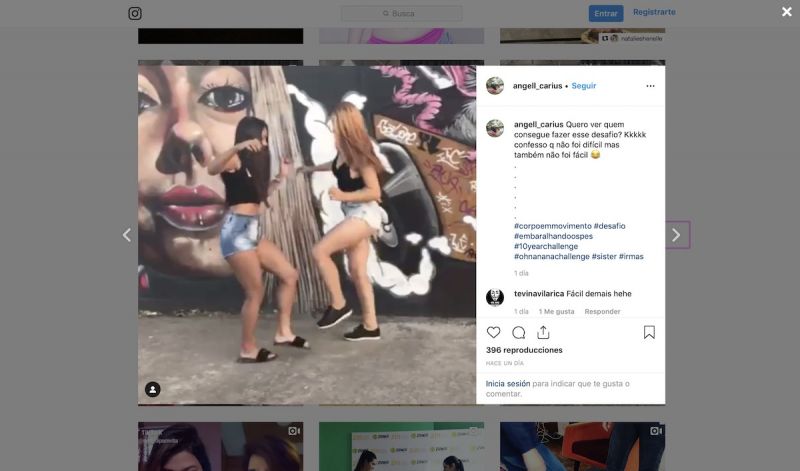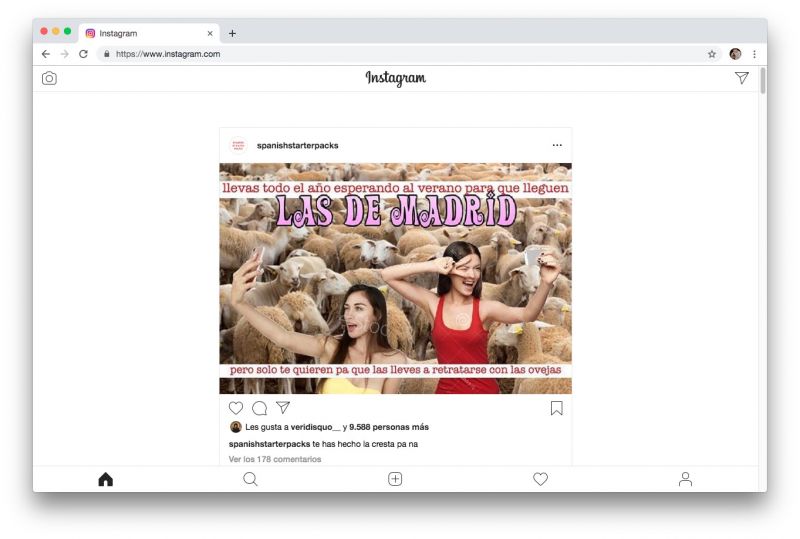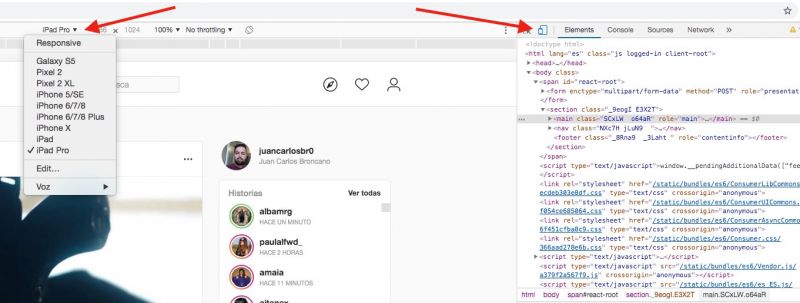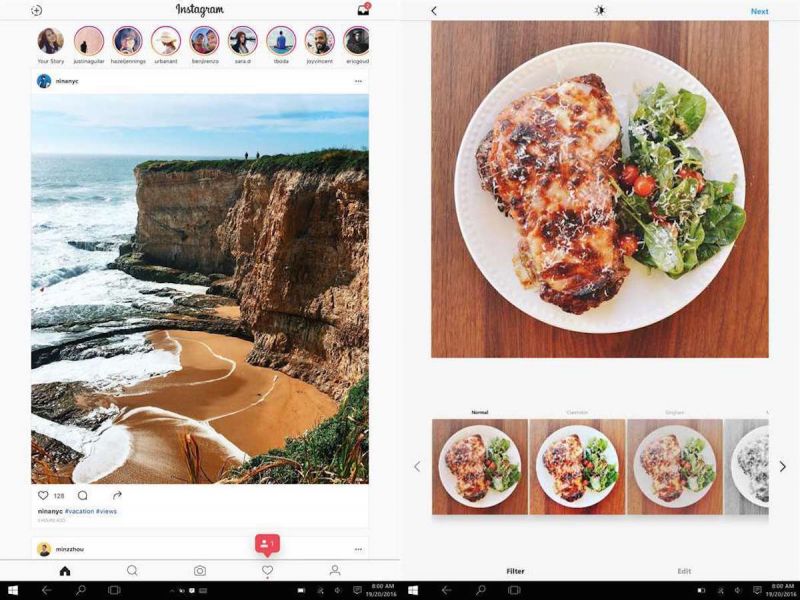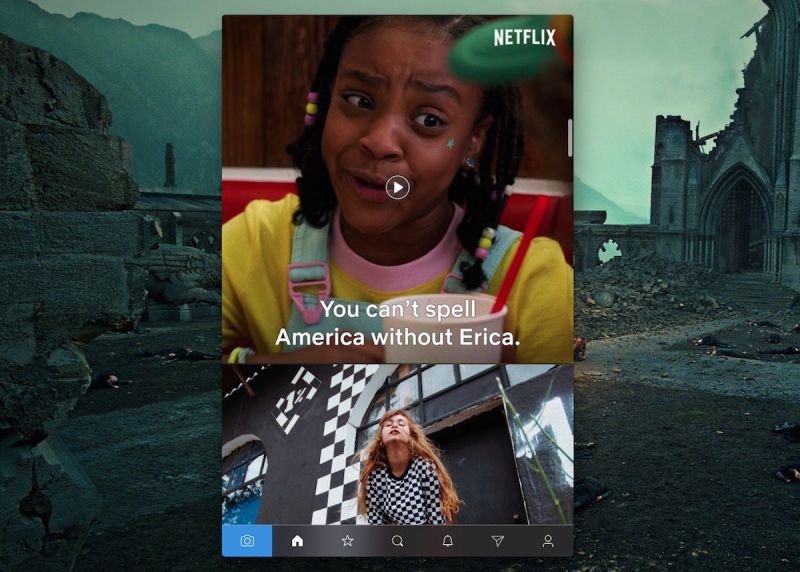O Instagram foi desenvolvido para funcionar nas plataformas móveis, mas podemos fazer uso da plataforma em sistemas operacionais de escritório, como o macOS ou o Windows. Você não tem as mesmas funções da versão mobile, mas recebe a maioria das opções que o aplicativo oficial oferece. Nesse post, vamos mostrar como você pode instalar e ter a versão mobile do Instagram no seu PC.
Opção 1: Instagram móvel via web
Para isso, você precisa de um navegador compatível com a tarefa (Google Chrome ou Mozilla Firefox). Uma vez que você acessou ao Instagram.com, clique com o botão direito do mouse em alguma área vazia da página, e selecione o item Inspecionar ou Inspecionar Elemento. Depois, clique sobre o botão indicado com o ícone de um tablet e de um smartphone.
Depois, escolha o dispositivo que você quer simular para que o navegador interprete que ele está em execução em um smartphone. A dica aqui é usar ou o Galaxy S5 ou o Google Pixel 2.
Uma vez selecionado o navegador, a interface do site passa a imitar o do aplicativo original do Instagram. Para exibir todas as funções como as mensagens diretas ou o envio de fotos para a plataforma a partir do PC, é preciso recarregar a página pressionando o F5. Desse modo, você passa a ter acesso a todas as suas funções.
Opção 2: instalar o Instagram móvel no Windows via app oficial
O Instagram conta com um cliente oficial para o Windows 10, com funções que ficam abaixo das disponíveis nos aplicativos para as plataformas móveis.
Aqui, o processo é tão simples como fazer o download do aplicativo a partir da loja oficial da Microsoft Store, nesse link. Uma vez instalado, entre com os seus dados de login e senha, e o programa vai mostrar uma interface muito parecida com a do Android e do iOS.
Tal e como acontece na versão web, é possível enviar mensagens privadas e enviar fotos a partir do PC, assim como vídeos. Por ser um aplicativo para o Windows 10, as notificações se integram diretamente no sistema, tal e como acontece com a versão mobile.
Opção 3: instalar o Instagram no macOS
Se você possui um computador da Apple, não é possível fazer o uso do aplicativo oficial do Instagram para macOS, já que esse sistema operacional não possui um cliente oficial. Por isso, você é obrigado a utilizar clientes de terceiros que contam com as mesmas funções do aplicativo original.
A má notícia é que vários desses clientes são pagos e com recursos complementares e importantes (como o envio de fotos a partir do computador ou adicionar várias contas na mesma instalação) que são restritas às versões Pro. Ou seja, para quem tem macOS, a melhor relação custo/benefício é não pagar para ver Stories e enviar mensagens diretas para nossos contatos.